VMware 在 Ubuntu18 环境下升级 VMware Tools
好吧,经过几番折腾之后,我决定执行下面的命令直接梭哈
1 | |
警告:升级之后 VMware Tools 似乎失效了。阅读此博客时还请慎重。
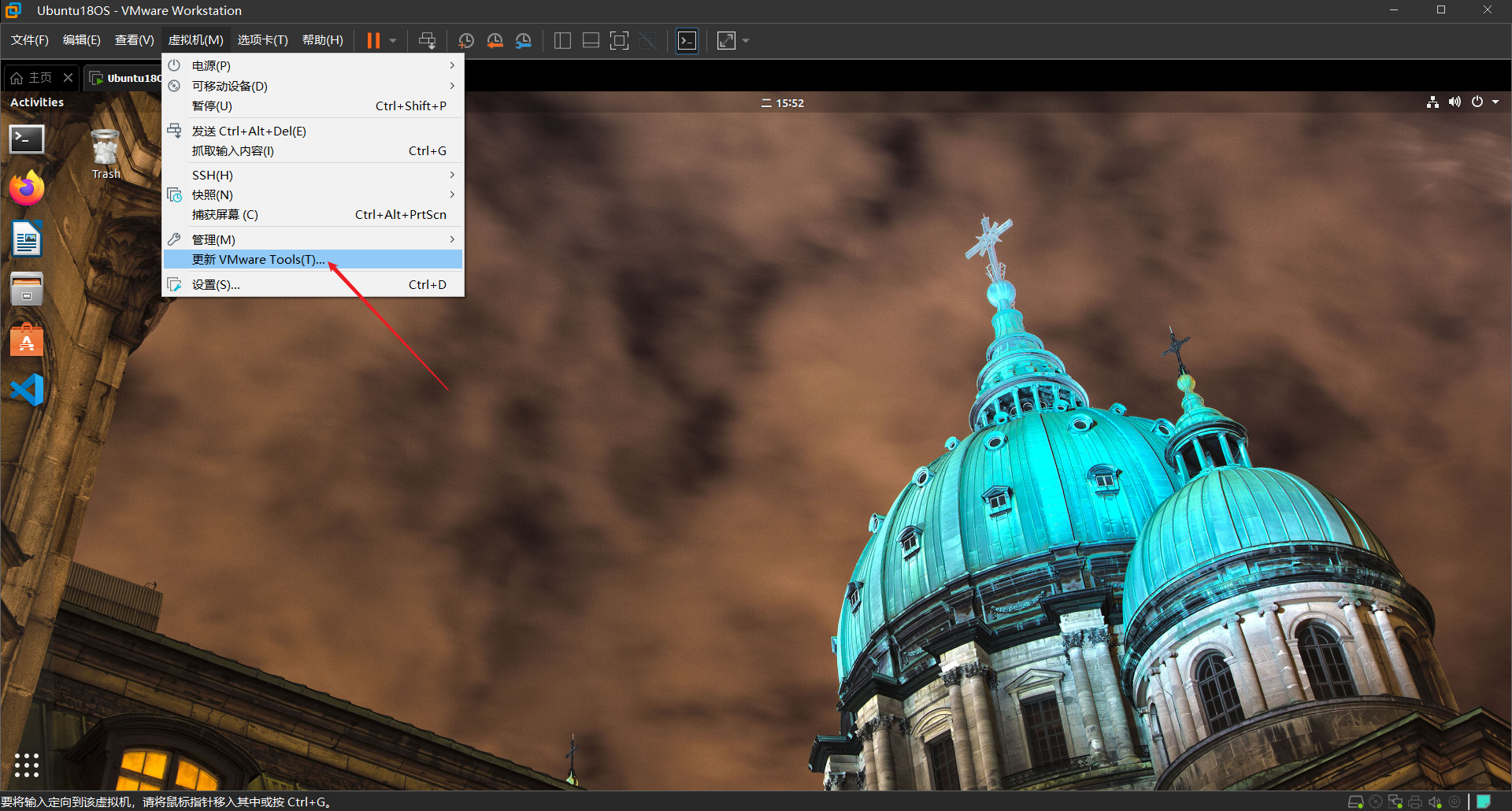
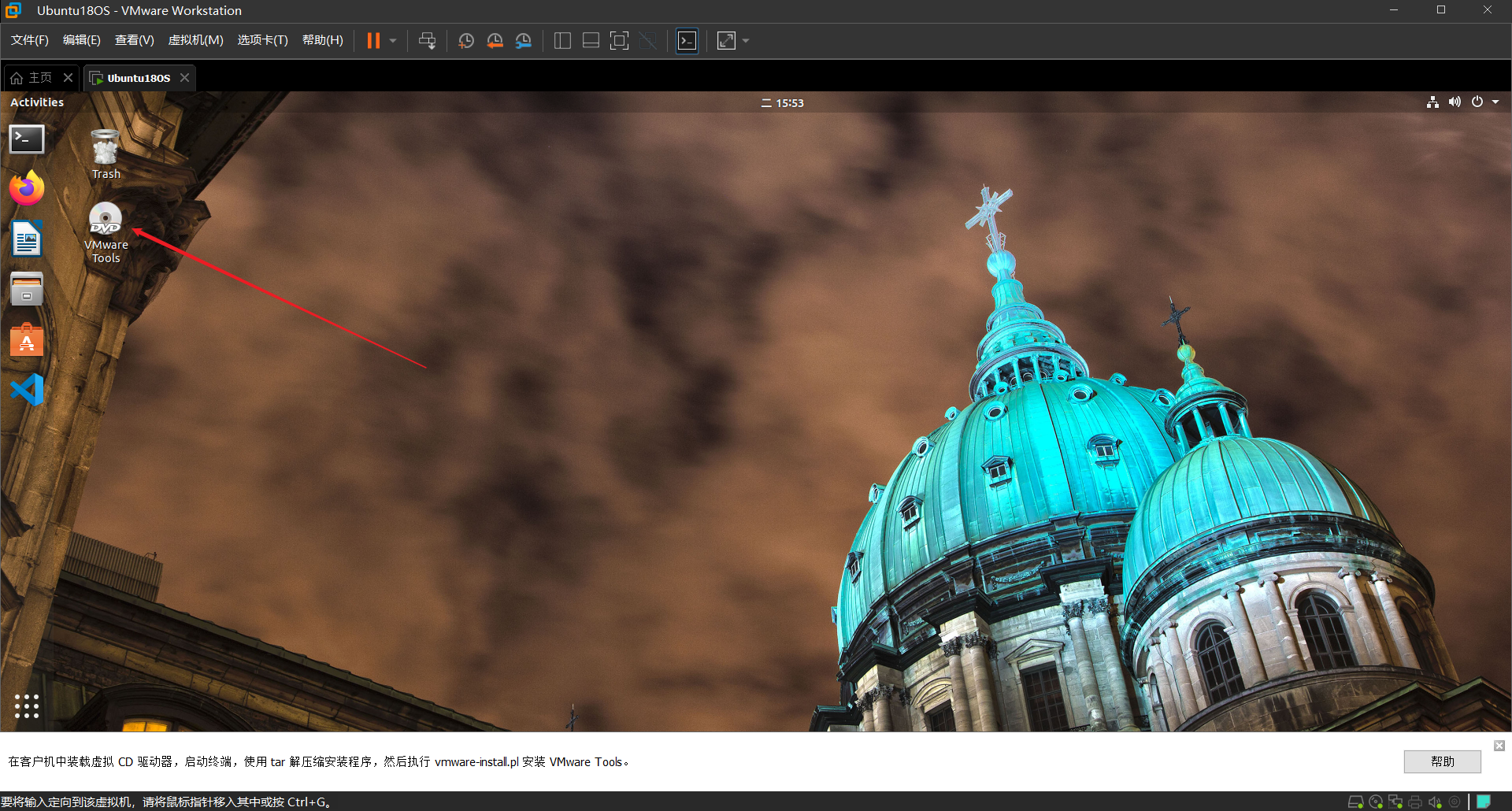
同时,我们发现下面有一个指引,
在客户机中装载虚拟机 CD 驱动器,启动终端,使用 tar 解压缩安装程序,然后执行 vmware-install.pl 安装 VMware Tools。
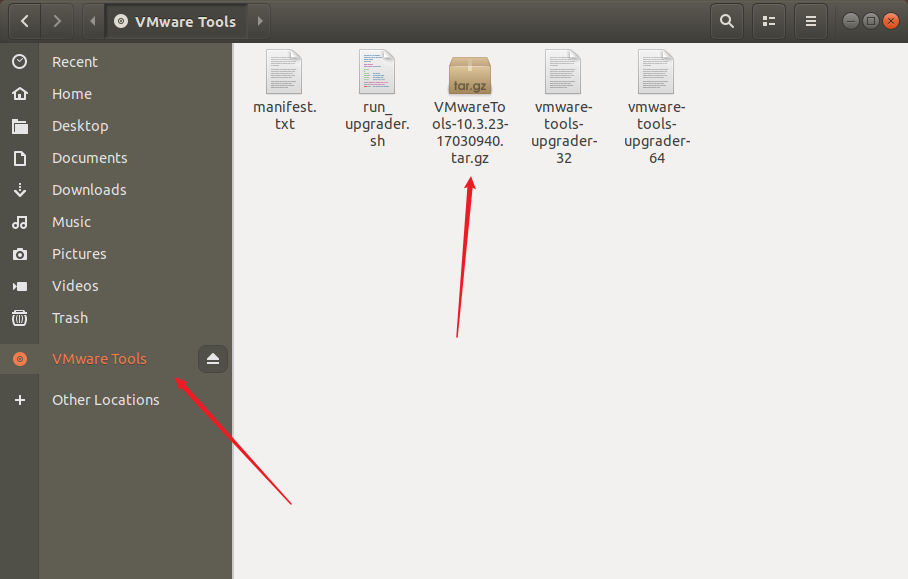
在当前目录下打开终端,
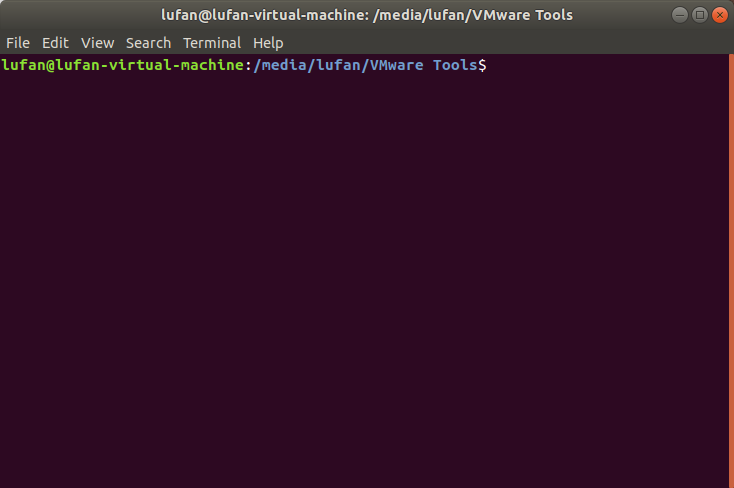
执行命令
1 | |
然后进入 ~/Downloads/ 目录下,执行解压命令
1 | |

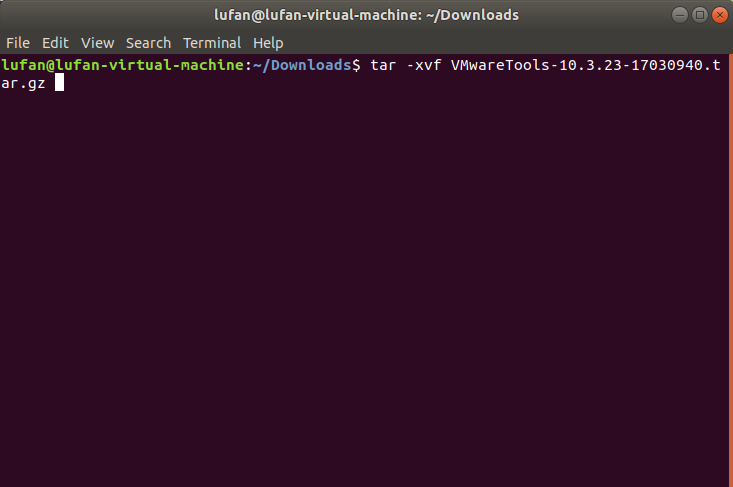
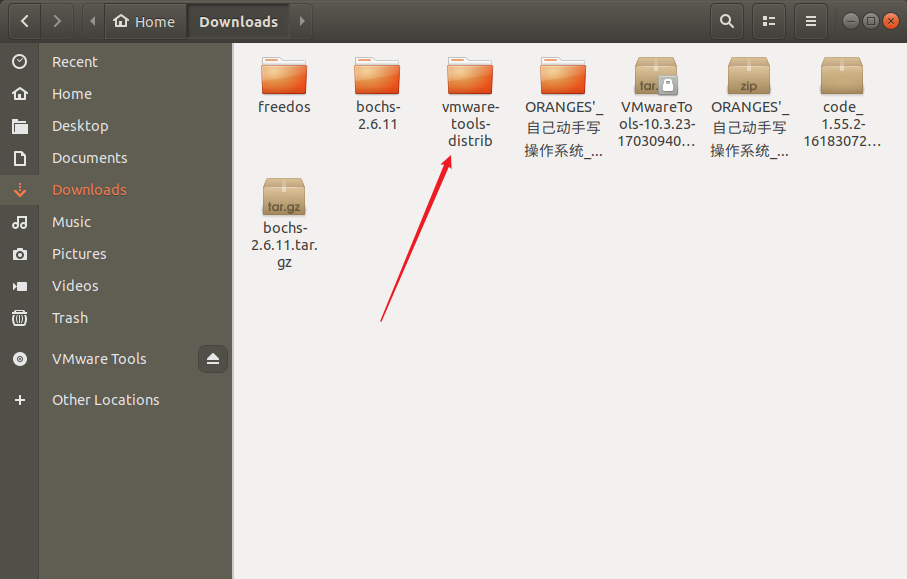
进入解压后的文件夹目录,
1 | |
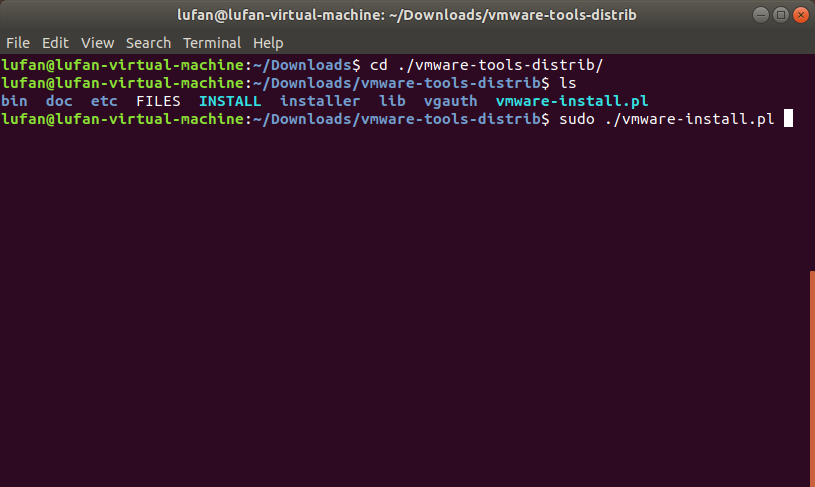
然后在安装的过程中,我们一路 yes、回车即可,安装好的界面如下
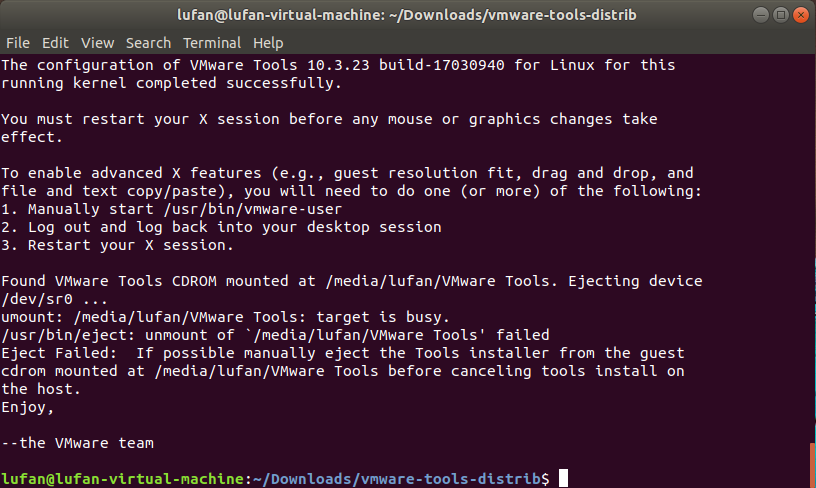
到此,就安装完成了。
最后,我们可以点击下面的按钮,把挂载的 VMware Tool 映像给去掉
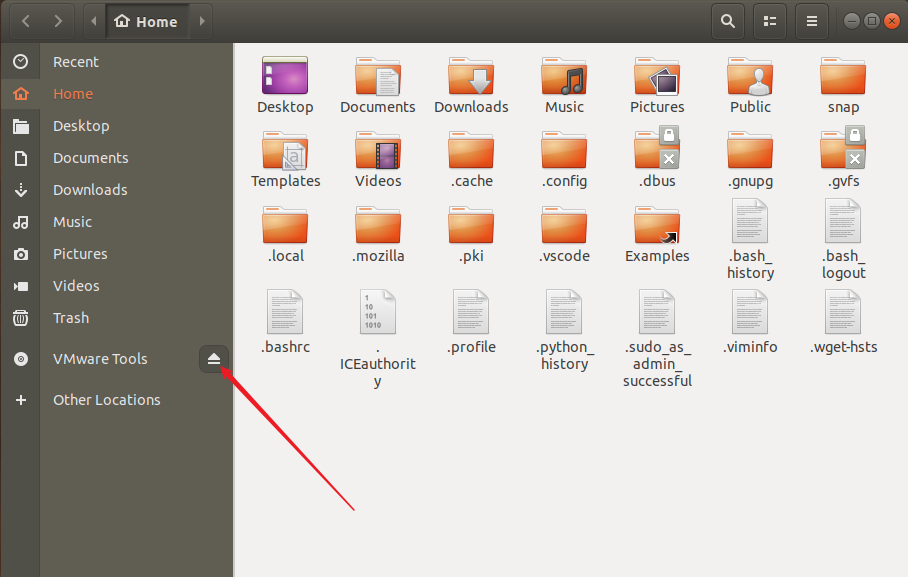
VMware 在 Ubuntu18 环境下升级 VMware Tools
http://fanlumaster.github.io/2021/07/13/VMware-在-Ubuntu18-环境下升级-VMware-Tools/